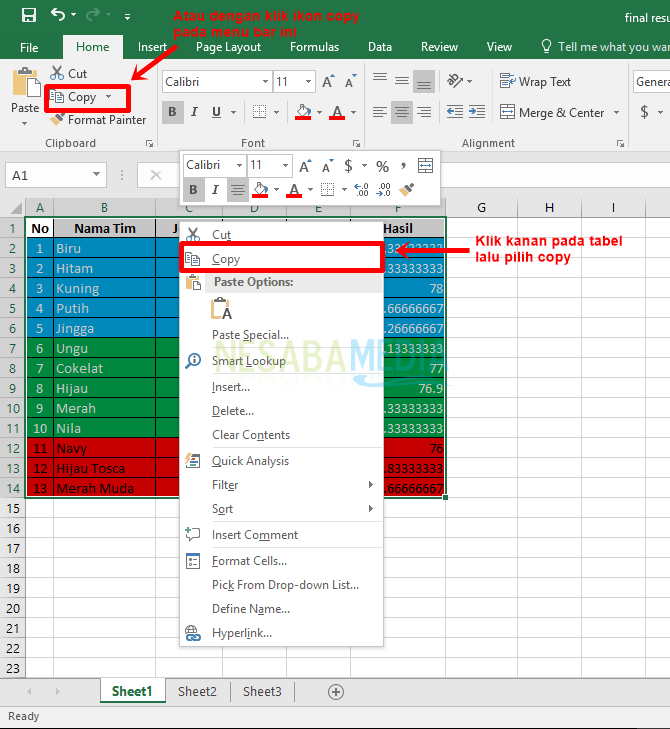PDFファイルページを保証された効果的なコピーペーストから保護する方法!
PDFファイルは形式の1つですさまざまなデバイスと非常に互換性のあるドキュメントまたはファイル。このPDFファイルを作成することにより、別のデバイスでファイルを開いたときにファイルに発生する変更を予測できます。
もちろん、すべての作家にとって、私はとても幸せになります文章が多くの人に役立つ場合。しかし、著作物の著作権が盗作されたり、出典を含めずに盗用されたりした場合はどうでしょうか。これらの行為は確かに作品の所有者に有害である可能性があります。
作品形式のさまざまな文章公開されている科学的およびその他の種類の著作物は、盗作の場合と不可分です。したがって、盗用を防止するために、PDFファイル形式の書き込みをセキュリティシステムに追加することをお勧めします。
これを回避するためにPDFファイルのページを保護する1つの方法は、アンチ機能を追加することです コピー貼り付け。したがって、公開されたPDFファイルは、コピー貼り付け 他の人によって。
この記事ではその方法を説明します PDFページを保護する方法 コピーペーストから。次の説明を見てみましょう。
PDFファイルページをコピーアンドペーストから保護する方法
まあ、パスワードを追加する以外に、公開した文章の盗用を回避する1つの方法として、PDFファイルのページを コピー貼り付け。だから、あなたが持っている文章 シェアする 他の人だけが読むことができます。
ただし、PDFファイルページを保護するには、追加のアプリケーションが必要です。 コピー貼り付け。以下はPDFファイルのページを保護する方法です コピー貼り付け。以下の手順に従ってください。
1. ダウンロードする アンチコピーPDFアプリケーション で https://pdfanticopy.com/
2.次にお願いします インストールする アプリケーション あなたのデバイス上で。
3.では、次のメソッドを開始する前に、まず保護したいPDFを開きましょう コピー貼り付け >次に、書き込み領域でブロックしてください。青く表示され、ページをまだ表示できることを示します。コピー貼り付け 下の写真のように。

4.お願い PDFアンチコピーアプリケーションを開く インストール済み>前 開いているPDFアイコンを選択します または次の画像のように赤い矢印が与えられています。

5.その後、検索してください PDFファイルを選択 >次にクリック オープン.

6.ページ数が表示され、PDFファイルの開始ページの外観が表示されます。このPDFアンチコピーアプリケーションでは、提供される機能の一部を管理することもできます。
- エリア1: 保護するPDFファイルのページを選択できます コピー貼り付け。矢印番号1の[コピー防止]セクションをチェックして、すべてのページを選択することも、数ページだけを選択することもできます。
- エリア2: PDFページを保護できることに加えて コピー貼り付け、PDFファイルを保護して、印刷する または印刷、機能を避ける 写す そして追加 パスワード よろしければ
- エリア3: [参照]を選択して、処理後に後で保存されるPDFファイルの宛先の場所またはディレクトリを選択してください。
- エリア4: 完了したら、クリックしてください 今すぐ始めましょう 矢印番号4でマークされた領域。

7.プロセスが完了するか、最大100%になるまで待ちます。処理時間は、PDFファイルのサイズによって異なります。
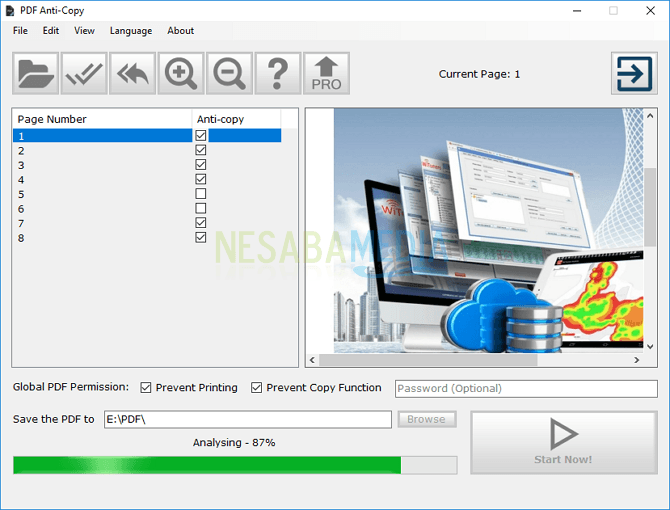
8.完了したら、保護されているPDFファイルを開いてください コピー貼り付け。次に、最後のブロックを実行してみてください コピー貼り付け 保護されたページ。その後、ブロックされた場合に元々色が青色であった書き込みは、できなくなりますコピー貼り付け 下の写真のように青くならないでください。

このPDFコピー防止アプリケーションの利点は、使用するすべてのプロセスです。 ツール または、このアプリケーションの機能は、ファイルの信頼性と品質を変更しません。
さらに、保護するページを選択することもできます コピー貼り付け。 PDFアンチコピーはいくつかの言語でも利用可能で、他にもさまざまな興味深い機能があります。 PDFページを保護する方法についての非常に多くの記事 コピーして貼り付けます。 この記事がお役に立てば幸いです。